パスワードの変更後に [Tips]
甥っ子(妹の息子)のiMac MB324J/Aを、
http://www.inversenet.co.jp/pclist/product/Apple/MB324J%252DA.html
甥っ子が使わないので、妹が使っていたのですが、
「パスワードがわからない」というので、
「○○○くんに聞いたら」と言ったのですが、どうも、息子に聞きにくいみたい。
「じゃ、パスワード、新しいの作ったら」と、
インストールディスクから起動して、パスワードを変更させました。
「あれ以来、起動するたびにパスワードを求められる」というので、
システム環境設定のアカウントで、かんたんに直せるはずなのにと思ってました。
自動ログインのところ、ちゃんと管理者の名前(iMac)になってるんですね。 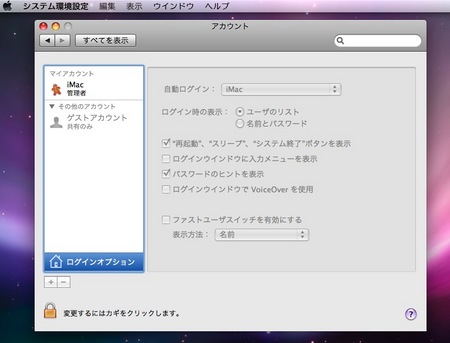
ふつう、こうなっていると、パスワードは求められないはず。
家でやってみないと、さっぱりわからないので
甥っ子のiMacの起動ディスクを外付けHDDに復元したものを借りてきて、
家のMacBook Proにつないで確認してみました。
Macは、外付けHDDに起動ディスクを復元してあれば、
ほかのMacにつないでも起動出来る、を応用してみたんです。
???状態で、システム環境設定のアカウントを開いて、
[変更するにはカギをクリックします。]をクリック。
パスワードを求められるので、変更後の現在のパスワードを入力して、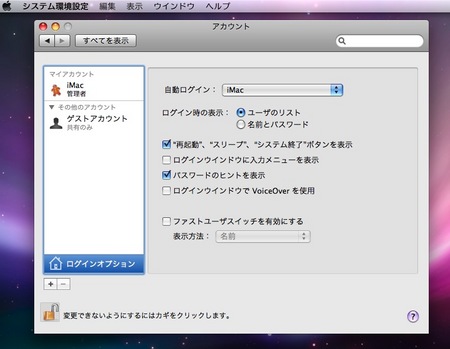
やっぱり、自動ログインは、ちゃんとiMac(管理者)になっています。
もしかして、と閃いたんですね。
自動ログインをいったん、無効に変えてみて、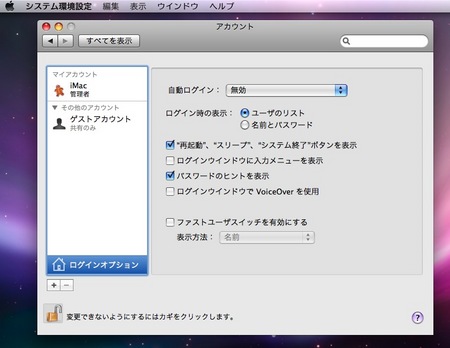
もう一度、電源を入れ直すと、
自動ログイン:無効なので、とうぜんパスワードを求められます。
パスワードを入れて、システム環境設定のアカウントを開いて、
自動ログイン:iMac(管理者の名前)に戻してみました。
やっぱり、これで、起動するたびにパスワードを求められることはなくなりました。
ところが、しばらく経って、今度は、
「グーグルクローム使ってると、
キーチェーンのパスワードを入力してくださいと出てくる」
と、妹がいうので、それ、何?という感じだったんです。
私のMacで、そんなこと起こったことないし、
後で思うと、息子のパソコンだからって遠慮しないで、
初期設定時のパスワードを教えておいてもらえばよかったんですね。
インストールディスクから起動してパスワードを変更した時に起こるバグみたいでした。
これも、ひょんなことから、解決しました。
たまたま、mixiで、同じように、
インストールディスクから起動して、パスワードを変更させた人が、
『ログイン時にキーチェーンがロック解除されるように、
「キーチェーンアクセス」で、新しいアカウントパスワードと
一致するようにキーチェーンパスワードを変更する
必要があります。』
と出てくるようなことを質問していて、
それに対する回答↓ を読んで、解決したわけです。
「アプリケーション」フォルダの「ユーティリティ」フォルダにある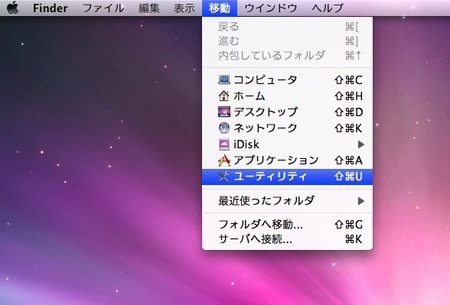
「キーチェーンアクセス」メニューの「環境設定」を選択します。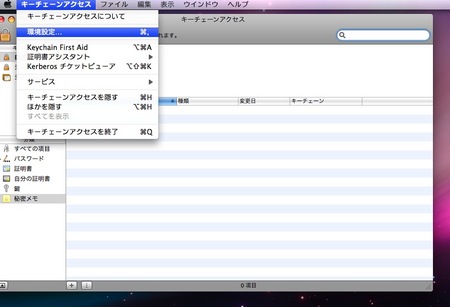
「一般」タブの「自分のキーチェーンをリセット」をクリックします。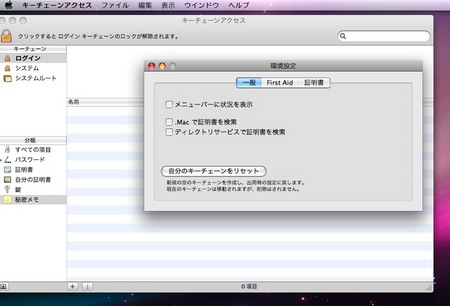
Mac OS X:ログインパスワードの変更後に
キーチェーンアクセスでキーチェーン「ログイン」が要求される
http://support.apple.com/kb/HT1631?viewlocale=ja_JP&locale=ja_JP
ここの、↓のところに書いてあるのですが、
オリジナルの (それまで使用していた) アカウントパスワードを忘れた場合
この場合はキーチェーンを削除する必要があります。
キーチェーンを削除すると、キーチェーン内に保存されていた
パスワードのデータもすべて削除されます。1. キーチェーンアクセスで「キーチェーンアクセス」メニューから
「環境設定」を選択します。
2. 可能な場合は、「自分のデフォルトキーチェーンをリセット」ボタンを
クリックします。これによりログインキーチェーンが削除され、
入力されたパスワードで新しいログインキーチェーンが作成されます。
3. 「自分のデフォルトキーチェーンをリセット」をクリックできない場合は、
「編集」メニューから「キーチェーンリスト」を選択します。
4. ログインキーチェーンを 削除 します。
次にアカウントにログインした時点で、
現在のパスワードをキーチェーンに保存できます。
キーチェーンパスワード変更の仕方
http://www.cc.uec.ac.jp/services/all/terminal/key_chain.html
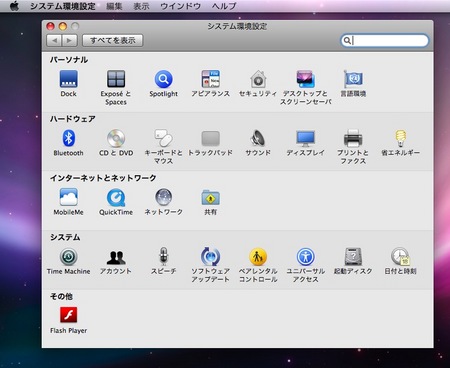

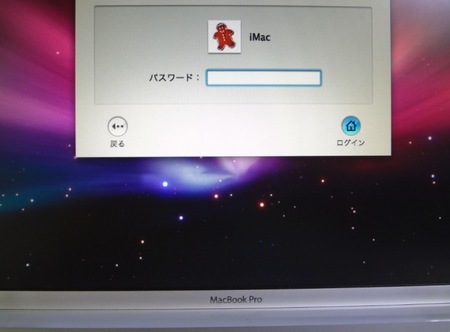
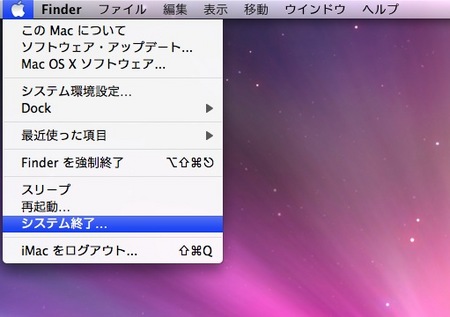
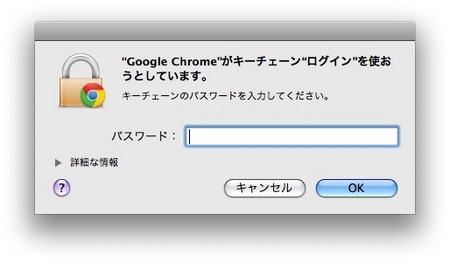
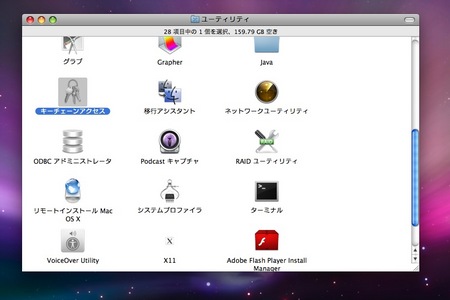
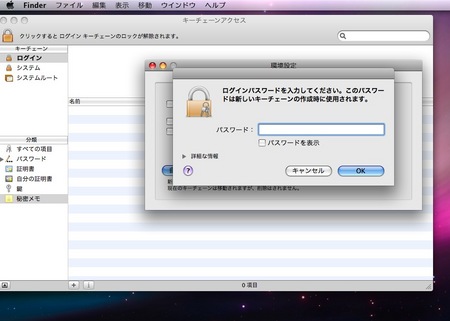
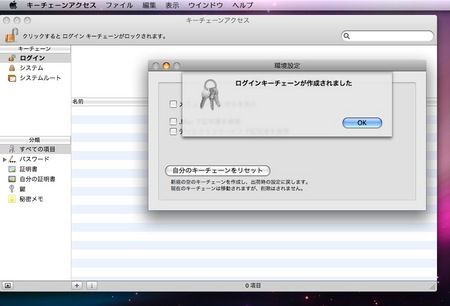




コメント 0